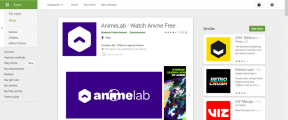4 nejlepší nástroje pro extrahování souborů RAR ve Windows 10
Různé / / November 29, 2021
Windows 10 je plně vybaven pro práci s komprimovanými soubory pomocí archivačního formátu ZIP. Pomocí Průzkumníka souborů můžete snadno zobrazit náhled a extrahovat jejich obsah. Občas ale můžete narazit na RAR archivy a tam se věci komplikují.

Určitě jste se divili, jak se soubory s příponou RAR liší od souborů ZIP. Přestože jsou oba archivátory souborů, RAR je patentovaná technologie komprese vyvinutá a spravovaná společností RARLAB. Windows 10 tedy nemá žádnou nativní podporu pro tento formát.
Pokud si tedy stáhnete soubor RAR, není možné jej otevřít, natož extrahovat jeho obsah bez kompatibilního programu třetí strany. Níže najdete čtyři bezplatné nástroje, které vám s tím mohou pomoci. Začněme.
Také na Guiding Tech
1. WinRAR
WinRAR je nástroj pro kompresi a extrakci souborů vyvinutý nikým jiným než samotným RARLAB. Kromě formátu RAR (což je samozřejmé) podporuje také několik dalších kompresních formátů, jako je ZIP, 7Z, CAB, ISO, JAR atd.
Spropitné: WinRAR nabízí velkorysou 40denní zkušební verzi, kterou však program zpravidla nevynucuje. Můžete jej tedy používat, jak dlouho budete chtít, aniž byste museli platit.
Po stažení a instalaci WinRAR můžete archivy RAR extrahovat mnoha různými způsoby. Nejjednodušší je kliknout pravým tlačítkem na soubor RAR a vybrat možnost kontextové nabídky Extrahovat sem. To by mělo okamžitě extrahovat obsah na stejné místo. Případně můžete použít volbu Extrahovat soubory, která vás vyzve k výběru adresáře pro extrahování souborů.

Kromě toho vám WinRAR také umožňuje zobrazit náhled a extrahovat vybrané soubory z archivů RAR pomocí možnosti Otevřít pomocí WinRAR. V okně WinRAR, které se zobrazí, můžete procházet celým archivem RAR a extrahovat vybrané soubory pomocí tlačítka nabídky Extrahovat do. Můžete také otevřít soubory v jejich výchozích programech, aniž byste je museli extrahovat – stačí na soubor dvakrát kliknout.

Kromě toho se WinRAR může ukázat jako neuvěřitelně užitečný, pokud chcete vytvářet archivy RAR. Klikněte pravým tlačítkem na soubor nebo složku, kterou chcete komprimovat, vyberte Přidat do archivu a můžete si vybrat formát archivu – RAR, RAR4 a ZIP.
Poznámka: RAR4 je starší verze archivního formátu RAR. Použijte jej, pokud máte obavy z problémů s kompatibilitou.

Poté vyberte metodu komprese, například Store, Normal nebo Best (která určuje velikost souboru) a klikněte na OK. Soubory můžete také přidat do existujících archivů RAR pomocí tlačítka Přidat na liště nabídek při jejich náhledu.
Stáhněte si WinRAR
2. 7-Zip
7-Zip je program s otevřeným zdrojovým kódem, který podporuje několik standardů komprese, jako jsou 7Z, TAR, WIM a ZIP. Na rozdíl od WinRAR však neumožňuje komprimovat soubory RAR. Umožňuje vám je extrahovat a vše v tomto ohledu do značné míry funguje podobně jako WinRAR.
Po instalaci 7-Zip můžete extrahovat soubory RAR kliknutím pravým tlačítkem na archiv RAR, ukázáním na 7-Zip a výběrem možností Extrahovat sem a Extrahovat soubory.

Můžete také použít možnost Otevřít archiv k náhledu archivu RAR – stejně jako u WinRAR – a extrahovat vybrané položky v něm.
Stáhnout 7-Zip
Také na Guiding Tech
3. Extrahovat nyní
Pokud nechcete další zvonky a píšťalky ve WinRAR nebo 7-Zip, zvažte použití ExtractNow. Je to neuvěřitelně malý nástroj, který vám umožní snadno extrahovat více RAR archivů současně. Program také podporuje různé další formáty, jako je ZIP, 7Z, CAB atd.
Stáhněte a nainstalujte nástroj (je zcela zdarma) a můžete přetáhnout několik archivů RAR do okna ExtractNow a připravit je na extrakci.

Pak už stačí kliknout na Rozbalit a vybrat umístění, kam chcete archiv RAR (nebo archivy) extrahovat.
Kromě toho se můžete ponořit do podokna Nastavení ExtractNow a nakonfigurovat řadu nastavení pro konfiguraci fungování programu. Můžete se například přepnout na kartu Průzkumník a přidat možnost kontextové nabídky, která vám umožní okamžitě extrahovat archivy RAR (včetně jakýchkoli jiných podporovaných formátů).

Jak již název napovídá, ExtractNow vám umožňuje extrahovat pouze komprimované archivy. Nedovolí vám je vytvořit.
Stáhněte si ExtractNow
4. Archiv Extractor
Na rozdíl od nástrojů, které jste právě prošli výše, je Archive Extractor nástroj pro extrakci pouze online. Umožňuje vám nahrávat archivy RAR a znovu je stahovat v extrahované podobě, takže je ideální pro jednorázové případy.
Po návštěvě Archive Extractor vyberte možnost Vybrat soubor a nahrajte soubory buď ze svého počítače, nebo z počítače Disk Google a Dropbox služby cloudového úložiště. Podporuje také adresy URL, což znamená, že můžete vložit jakýkoli odkaz ke stažení do archivu RAR a okamžitě jej stáhnout v extrahované podobě.

Varování: Z důvodu ochrany soukromí a bezpečnosti nesmíte nahrávat žádné soubory RAR, které obsahují citlivá nebo důvěrná data.
Navštivte Archive Extractor
Také na Guiding Tech
Extrakce byla úspěšná
Formát RAR je již několik let k dispozici, ale nikdy se nedostal do hlavního proudu kvůli své proprietární povaze, na rozdíl od ZIP. Ale jeho vynikající kompresní schopnosti znamenají, že budete pravidelně narážet na RAR, zvláště pokud stahujete hodně věcí z internetu. Stačí mít po ruce WinRAR, 7-Zip nebo Extract Now (nebo si ve webovém prohlížeči uložit Archive Extractor) a už se nikdy nebudete muset starat o další soubor RAR.
Další: Používáte iPhone nebo iPad? Zde je návod, jak extrahovat soubory ZIP, aniž byste se spoléhali na aplikace nebo služby třetích stran.